HFM Conta - HFM Brazil - HFM Brasil

Como registrar uma conta na HFM
Como registrar uma conta HFM
O processo de abertura de uma conta na Hot Forex é simples. Visite o site Hot Forex.com ou clique aqui .
- A conta demo permite que você negocie sem riscos, fornecendo acesso às plataformas de negociação HFM MT4 e MT5 e fundos demo ilimitados.
- A conta real permite que você abra uma conta com dinheiro real para começar a negociar imediatamente. Você simplesmente escolhe o tipo de conta que melhor se adapta a você, conclui o registro on-line, envia seus documentos e está pronto para começar. Aconselhamos que você leia a divulgação de risco, o contrato do cliente e os termos de negócios antes de começar a negociar.
Em ambos os casos, uma área myHF será aberta. A área MyHF é sua área de cliente de onde você pode gerenciar suas contas demo, suas contas reais e suas finanças.
Primeiro, você precisará passar pelo procedimento de registro e obter uma área pessoal. Insira seu e-mail válido, nome completo e as informações necessárias conforme abaixo. Certifique-se de verificar se os dados estão corretos; eles serão necessários para verificação e um processo de retirada tranquilo. Em seguida, pressione o botão "Registrar".
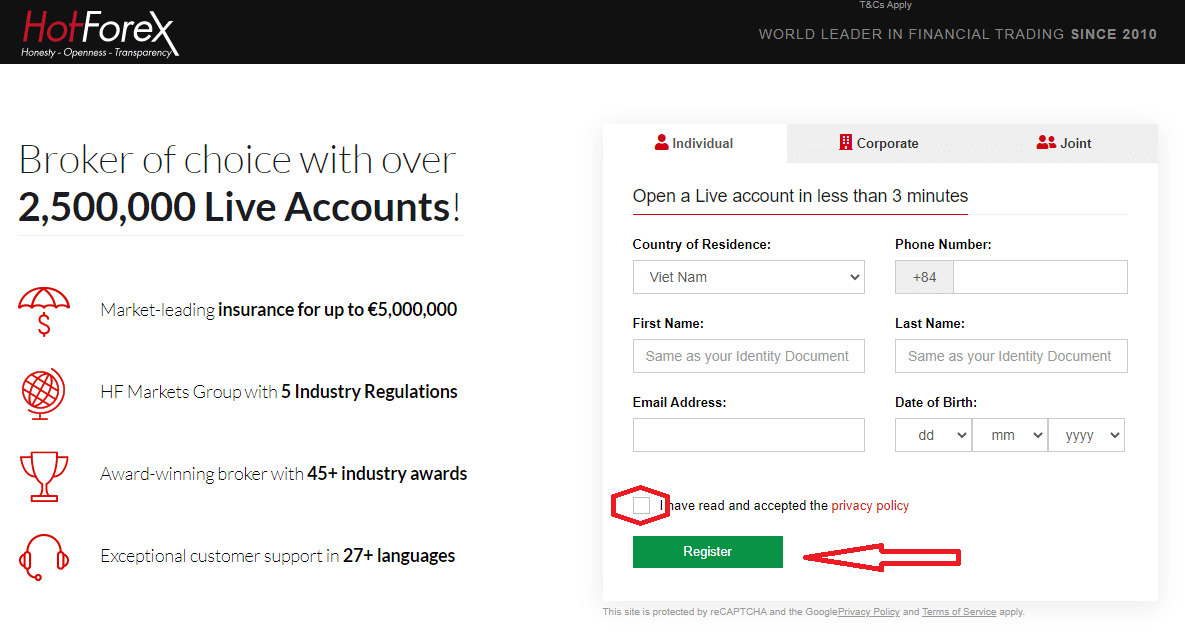
Registro bem-sucedido, um link de confirmação por e-mail será enviado para seu endereço de e-mail.
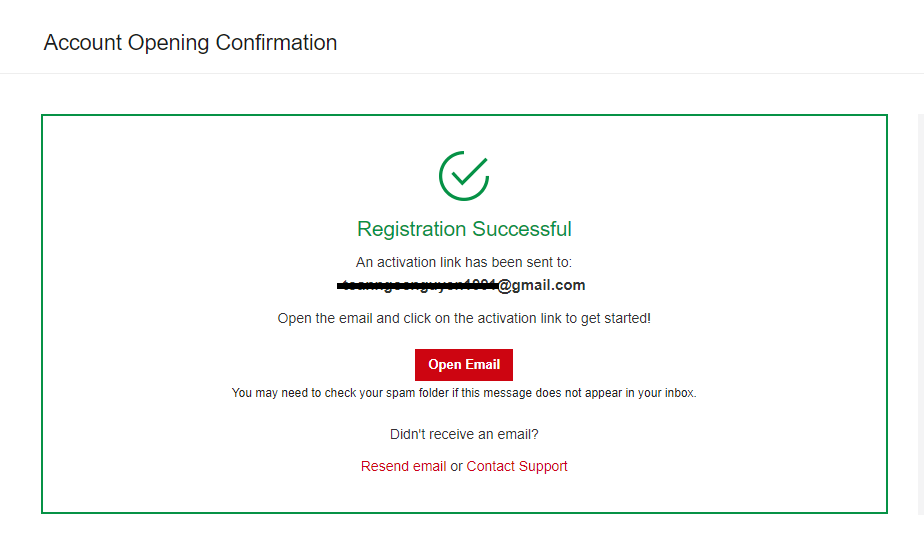
Pressione "Ativar conta". Assim que seu endereço de e-mail for confirmado, você poderá abrir sua primeira conta de negociação.
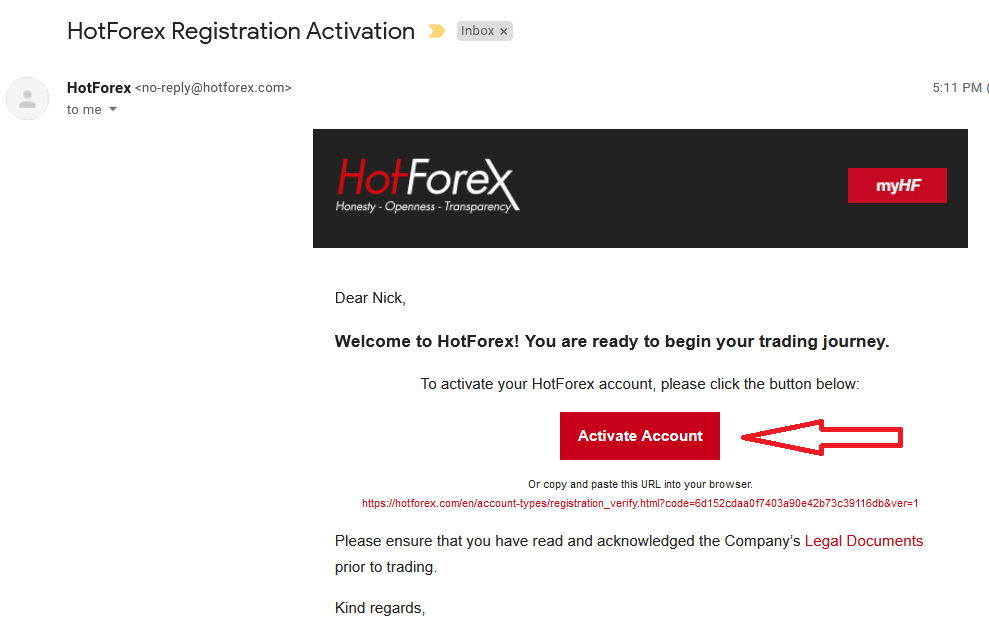
Vamos para a segunda opção. Você precisa preencher seu perfil e pressionar "Salvar e continuar"
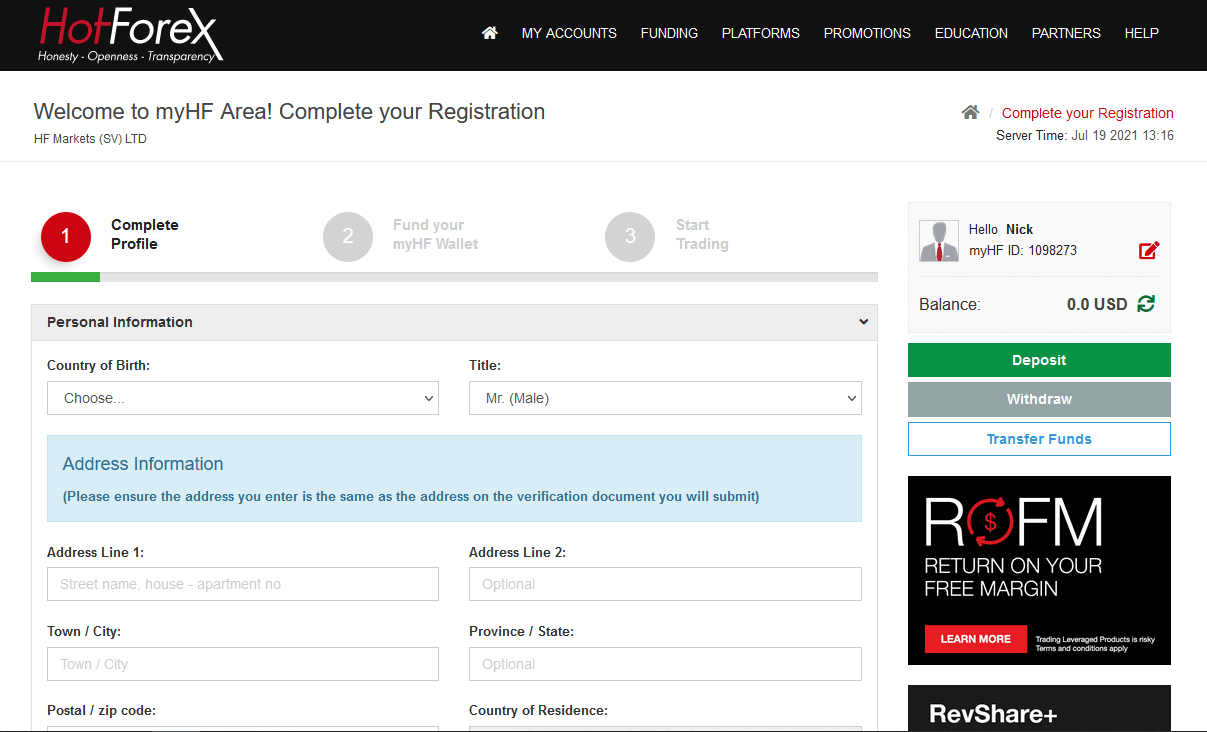
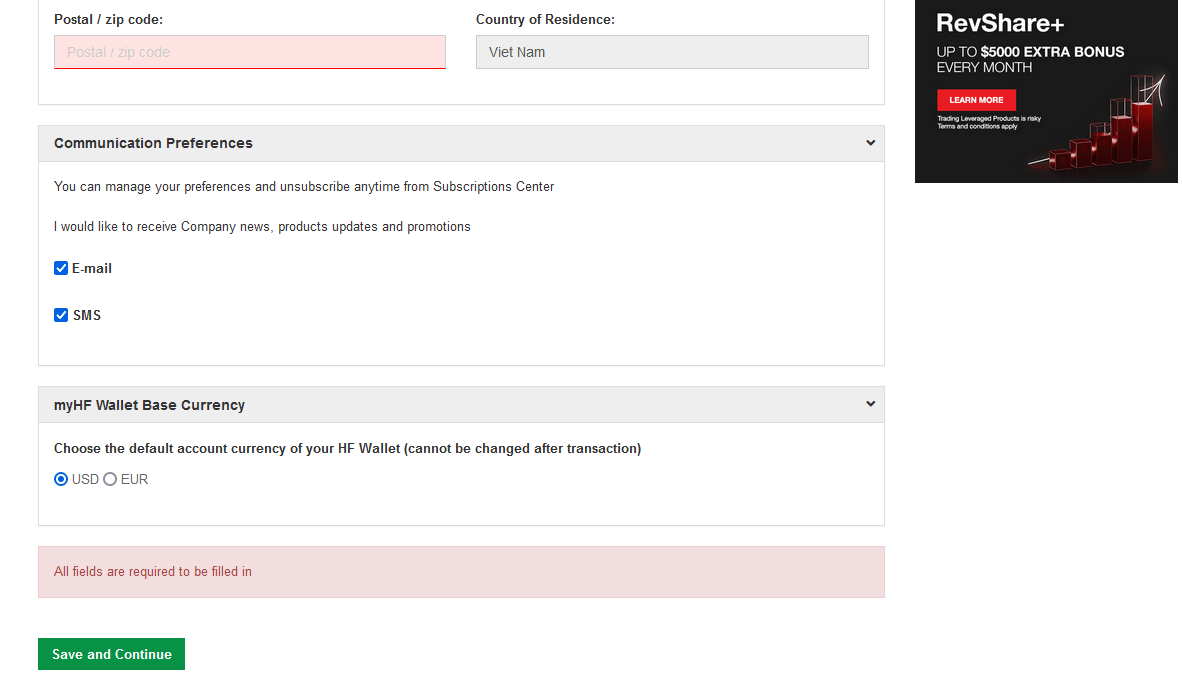
Conta de demonstração
Sua porta de entrada para o mundo do trading- A Conta Demo HFM foi projetada para simular de perto um ambiente de negociação real com base nas condições reais do mercado. Nossa crença de que o ambiente de negociação Demo deve refletir o ambiente de negociação Live o mais próximo possível está completamente alinhada com nossos valores essenciais de Honestidade - Abertura - Transparência e garante uma transição perfeita ao abrir uma Conta Live para negociar no mercado real.
Ganhe a experiência de trading que você precisa e entre no mercado com confiança.
Vantagens de uma Conta Demo:
- Uso ilimitado
- Condições reais de mercado
- Teste estratégias de negociação
- Acesso para negociar com o Terminal MT4 e MT5 e Webtrader
- Saldo inicial virtual de até $ 100.000
Para abrir uma conta Demo, pressione "Minha Conta" - "Abrir Conta Demo"
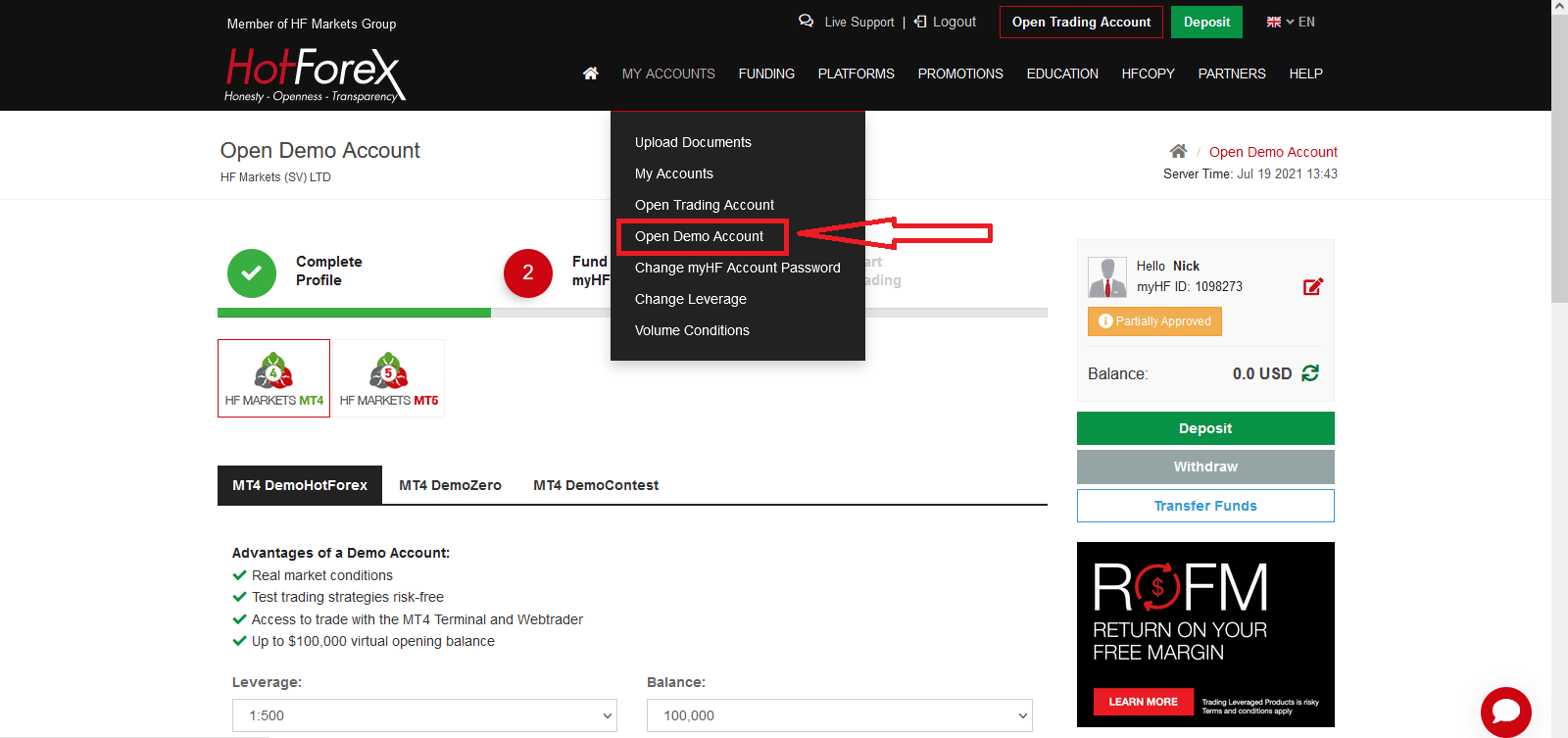
Você pode escolher MT4 ou MT5, marque a caixa de seleção e pressione "Abrir Conta Demo"
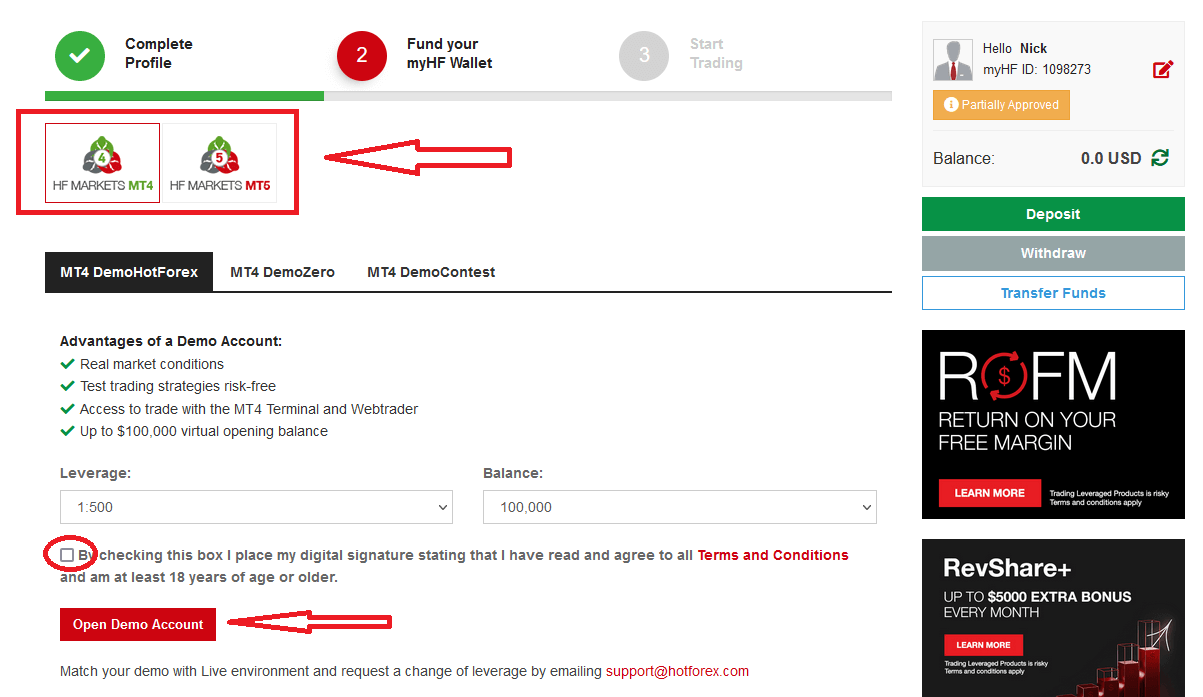
Depois disso, você pode usar os detalhes de login conforme abaixo para fazer login no MT4 e negociar com a Conta Demo
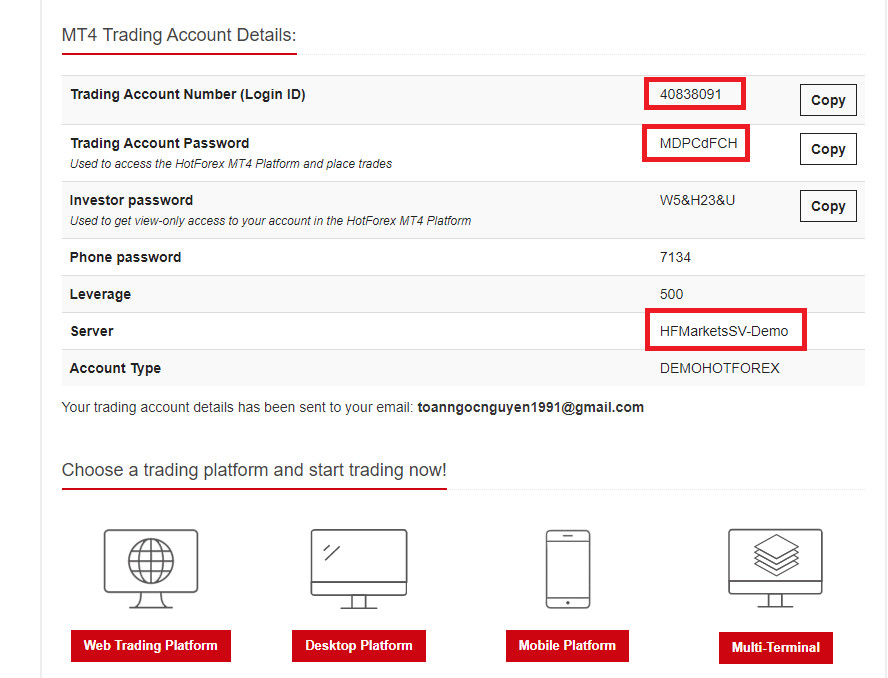
Insira o ID de login, a senha e o servidor.
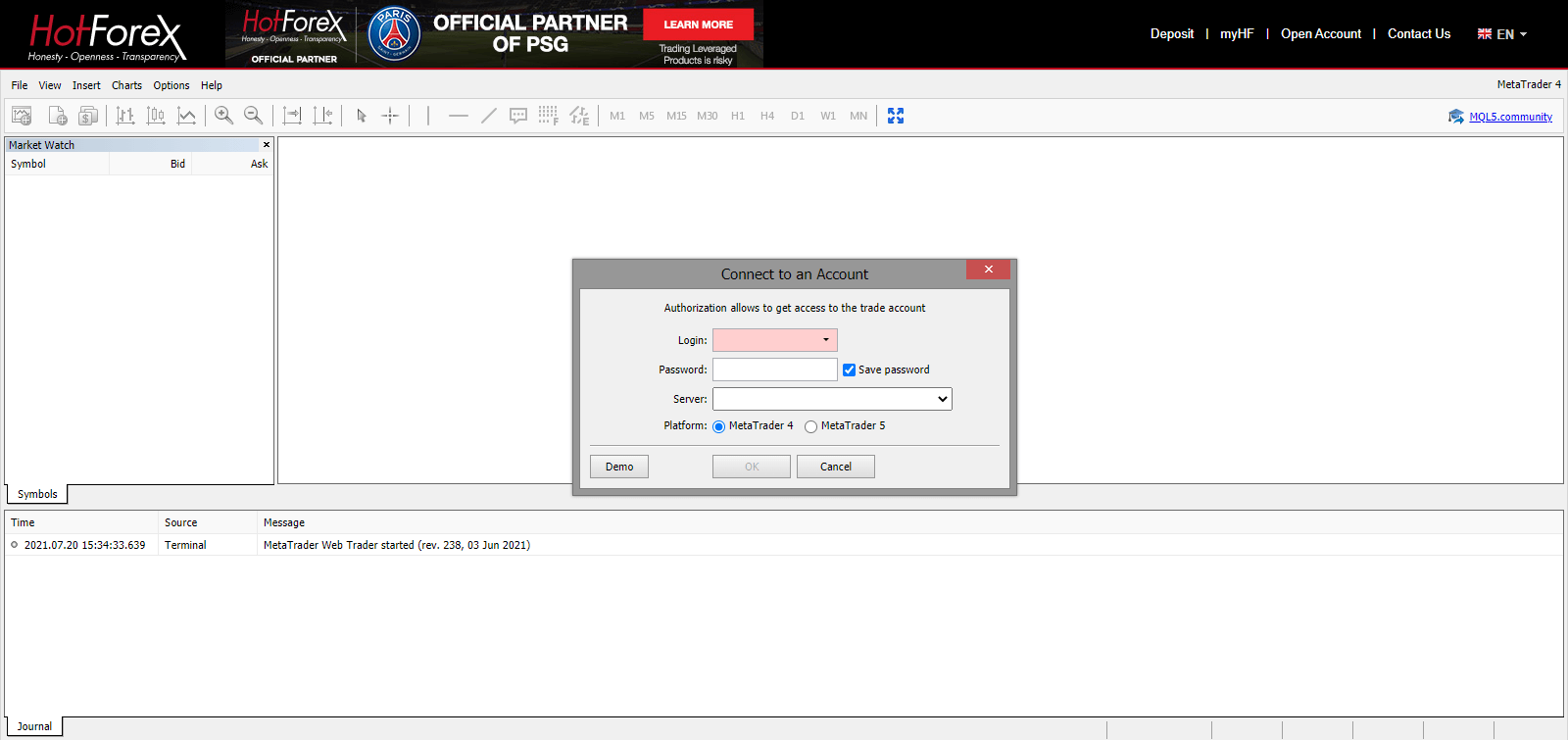
Trading MT4 WebTerminal
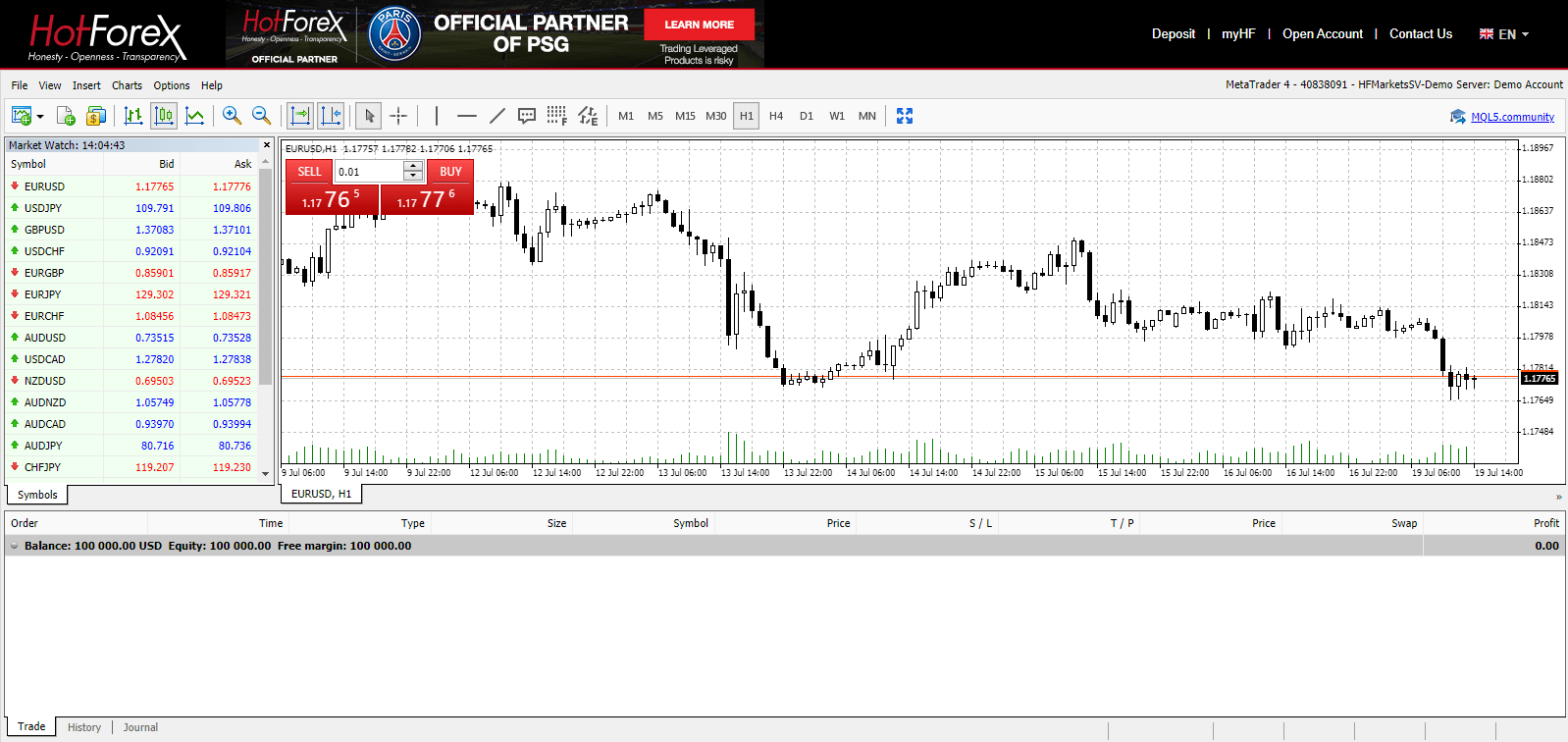
Conta Real
Para abrir uma conta real, pressione "Minha conta" - "Abrir conta de negociação".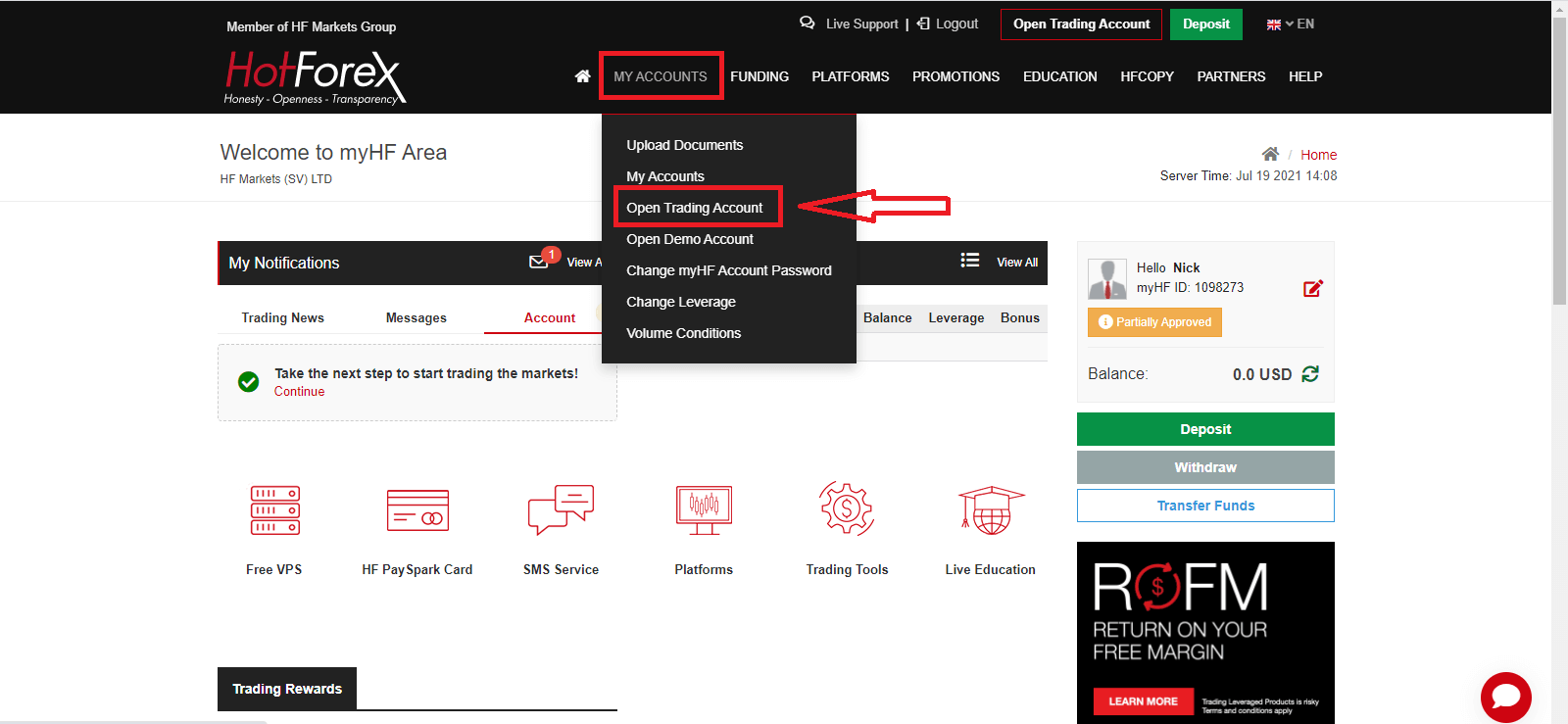
Financie sua carteira myHF e comece a negociar
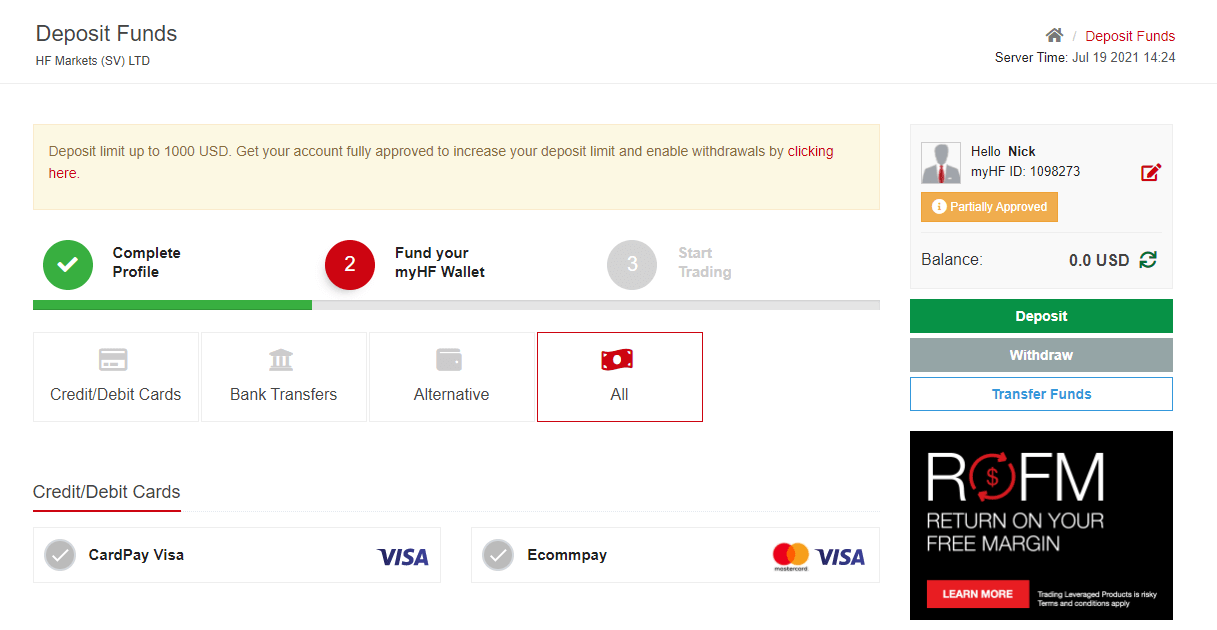
Como depositar dinheiro na HFM
Aplicativo Android Hot Forex
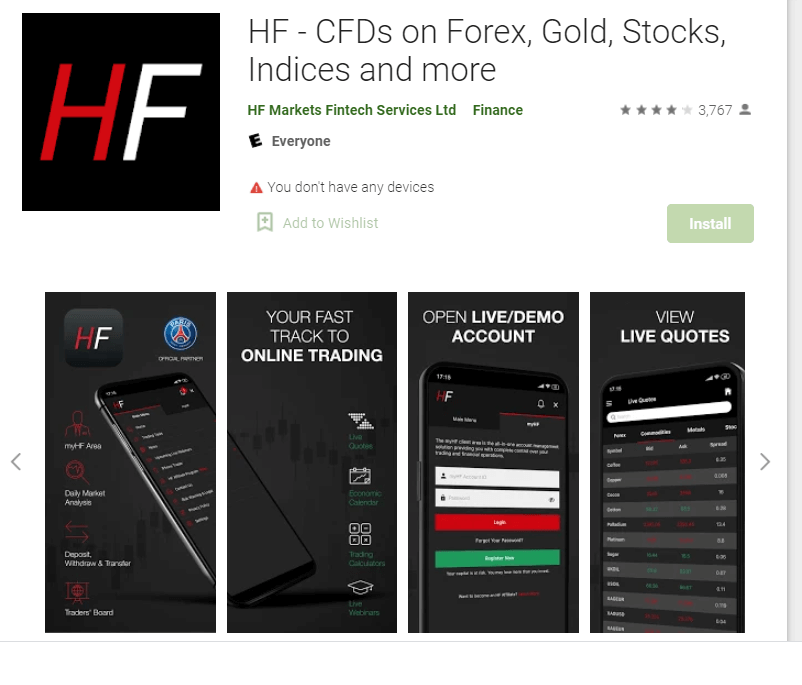
Se você tem um dispositivo móvel Android, precisará baixar o aplicativo móvel oficial Hot Forex do Google Play ou aqui . Basta pesquisar pelo aplicativo “Hot Forex – Trading Broker” e baixá-lo em seu dispositivo.
A versão móvel da plataforma de negociação é exatamente a mesma que a versão web. Consequentemente, não haverá problemas com negociação e transferência de fundos. Além disso, o aplicativo de negociação Hot Forex para Android é considerado o melhor aplicativo para negociação online. Portanto, ele tem uma classificação alta na loja.
Aplicativo iOS Hot Forex
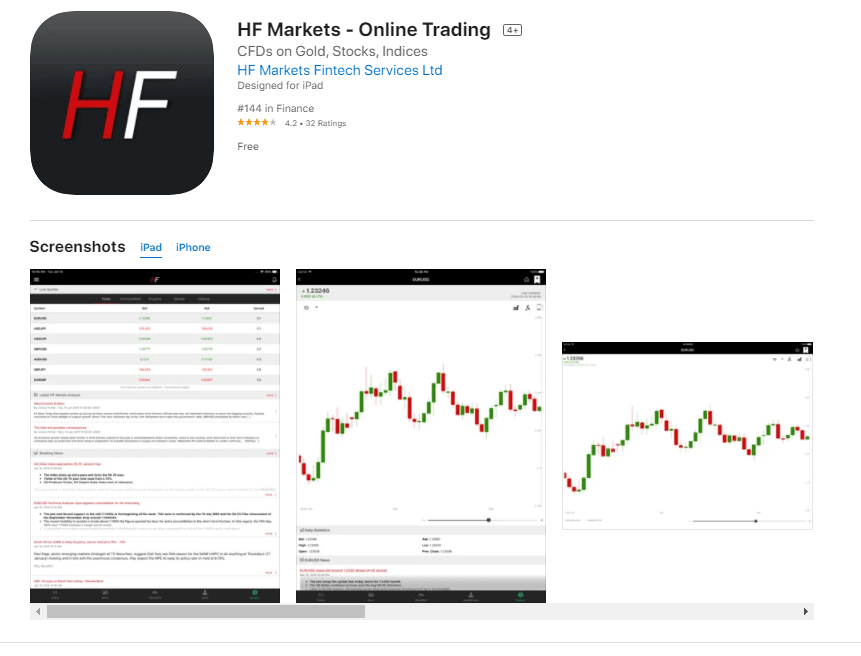
Se você tem um dispositivo móvel iOS, você precisará baixar o aplicativo móvel oficial Hot Forex da App Store ou aqui . Basta procurar pelo aplicativo “Hot Forex – Trading Broker” e baixá-lo no seu iPhone ou iPad.
A versão móvel da plataforma de negociação é exatamente a mesma que a versão web. Consequentemente, não haverá problemas com negociação e transferência de fundos. Além disso, o aplicativo de negociação Hot Forex para IOS é considerado o melhor aplicativo para negociação online. Portanto, ele tem uma classificação alta na loja.
FAQ de Abertura de Conta
Qual é a diferença entre uma conta myHF e uma conta de negociação?
Sua conta myHF é sua carteira, que é criada automaticamente quando você se registra na HFM. Ela pode ser usada para fazer depósitos, retiradas e transferências internas de e para suas contas de negociação. Por meio de sua área myHF, você também pode criar suas contas de negociação ativas e contas de demonstração. Observação: você pode fazer login em sua conta myHF somente pelo site ou usando um aplicativo.
Uma conta de negociação é uma conta ativa ou de demonstração que você cria por meio de sua área myHF para negociar qualquer ativo disponível.
Observação: você pode fazer login em sua conta de negociação ativa/de demonstração somente na plataforma ou no WebTerminal.
Como faço login na plataforma de negociação?
Você precisará usar os detalhes de login que recebeu em seu endereço de e-mail registrado após criar uma conta de negociação Live ou Demo. Você precisará inserir:
- Número da conta de negociação
- Senha do comerciante
- Servidor. Nota: Informamos gentilmente que você pode usar o endereço IP do servidor caso o servidor necessário não esteja disponível. Você precisará copiar o endereço IP do servidor manualmente e colá-lo no campo Servidor.
Preciso fornecer algum documento à HFM para abrir uma conta?
- Para contas ativas, precisamos de pelo menos dois documentos para aceitá-lo como cliente individual:
- Prova de Identificação - cópia colorida escaneada atual (não vencida) (em formato PDF ou JPG) do seu passaporte. Se nenhum passaporte válido estiver disponível, envie um documento de identificação semelhante com sua foto, como carteira de identidade nacional ou carteira de motorista.
- Comprovante de Endereço - um Extrato Bancário ou Conta de Serviços Públicos. No entanto, certifique-se de que os documentos fornecidos não sejam mais antigos do que 6 meses e que seu nome e endereço físico estejam claramente exibidos.
Você pode convenientemente carregar seus documentos diretamente da sua área myHF; alternativamente, você também pode digitalizá-los e enviá-los para [email protected]
Seus documentos serão verificados pelo departamento de verificações dentro de 48 horas. Observe que quaisquer depósitos serão creditados na conta somente após seus documentos terem sido aprovados e sua área myHF estiver totalmente ativada.
Que alavancagem é aplicada à minha conta?
A alavancagem disponível para contas de negociação HFM é de até 1:1000, dependendo do tipo de conta. Para mais detalhes, acesse nossa página Tipos de Conta em nosso site.
Como negociar Forex em HFM
Como fazer uma nova ordem no HFM MT4
1. Depois de abrir o aplicativo, você verá um formulário de login, que precisa ser preenchido usando seu login e senha. Escolha o servidor Real para fazer login na sua conta real e o servidor Demo para sua conta demo.
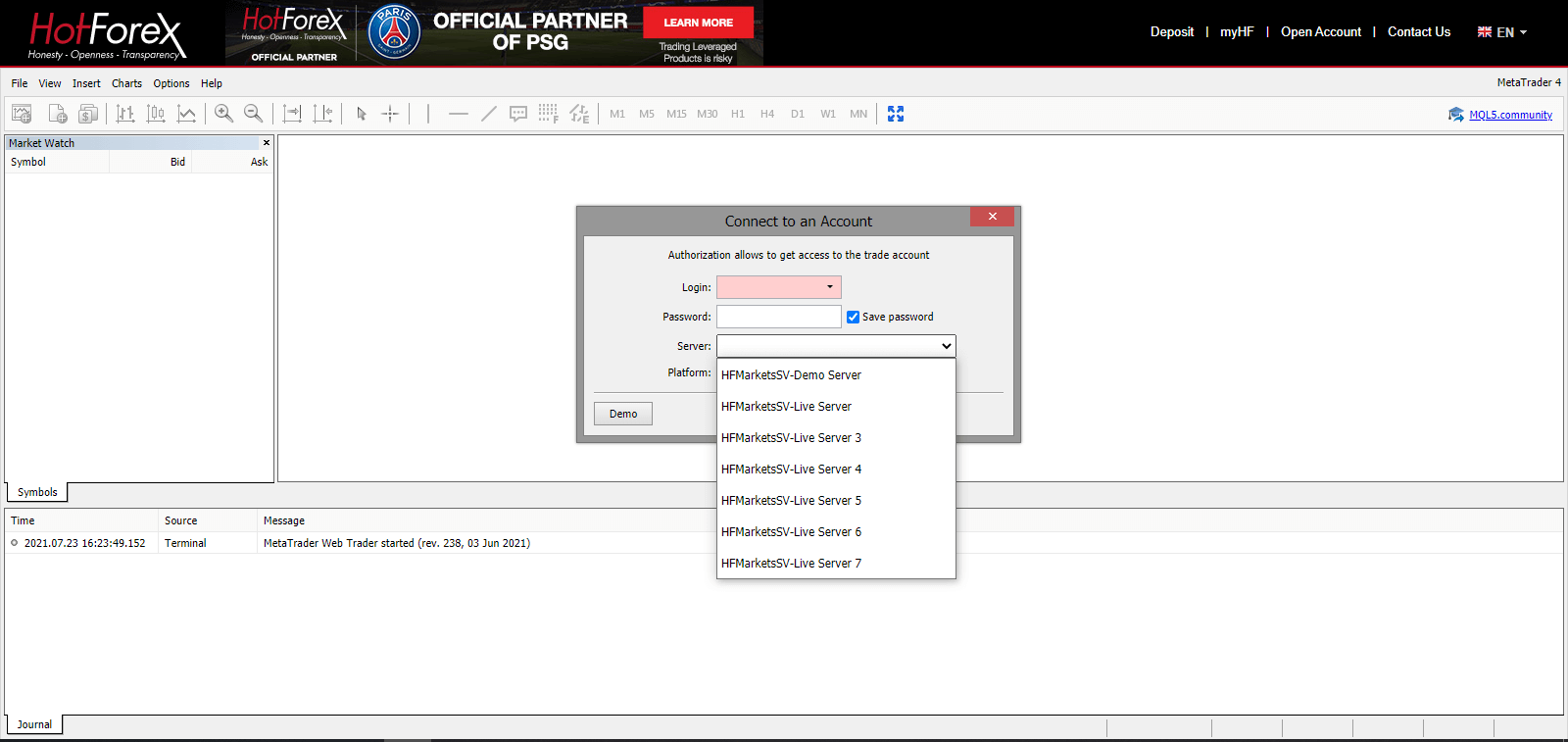
2. Observe que toda vez que você abrir uma nova conta, enviaremos um e-mail contendo o login (número da conta) e a senha dessa conta.
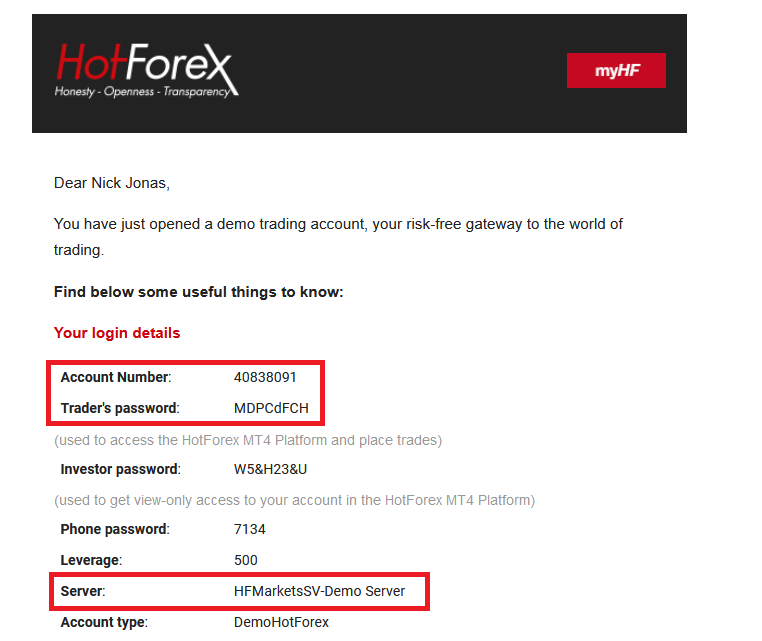
Após fazer login, você será redirecionado para a plataforma MetaTrader. Você verá um grande gráfico representando um par de moedas específico.
3. Na parte superior da tela, você encontrará um menu e uma barra de ferramentas. Use a barra de ferramentas para criar uma ordem, alterar prazos e acessar indicadores.
Painel de menu do MetaTrader 4
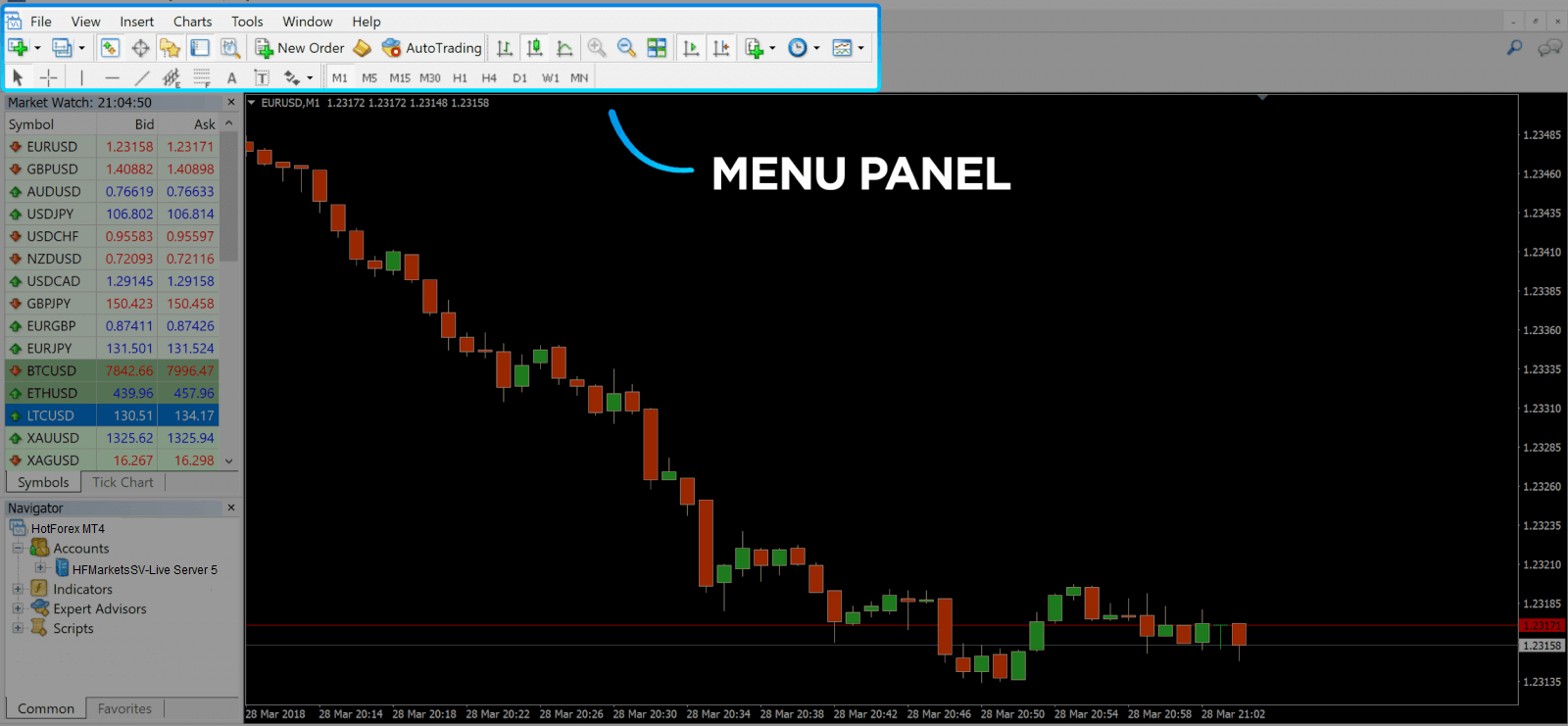
4. O Market Watch pode ser encontrado no lado esquerdo, que lista diferentes pares de moedas com seus preços de compra e venda.
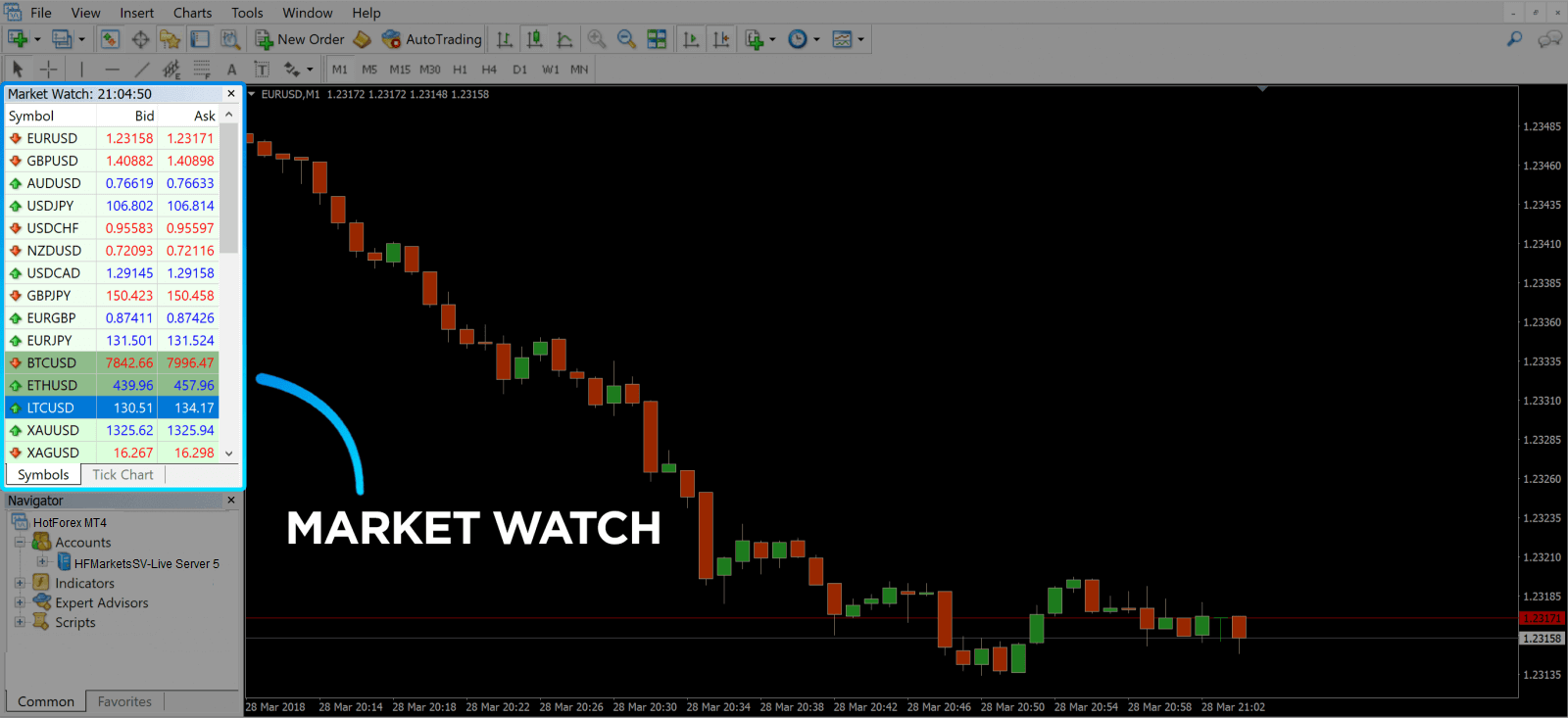
5. O preço de venda é usado para comprar uma moeda, e o preço de venda é para vender. Abaixo do preço de venda, você verá o Navegador, onde pode gerenciar suas contas e adicionar indicadores, consultores especialistas e scripts.
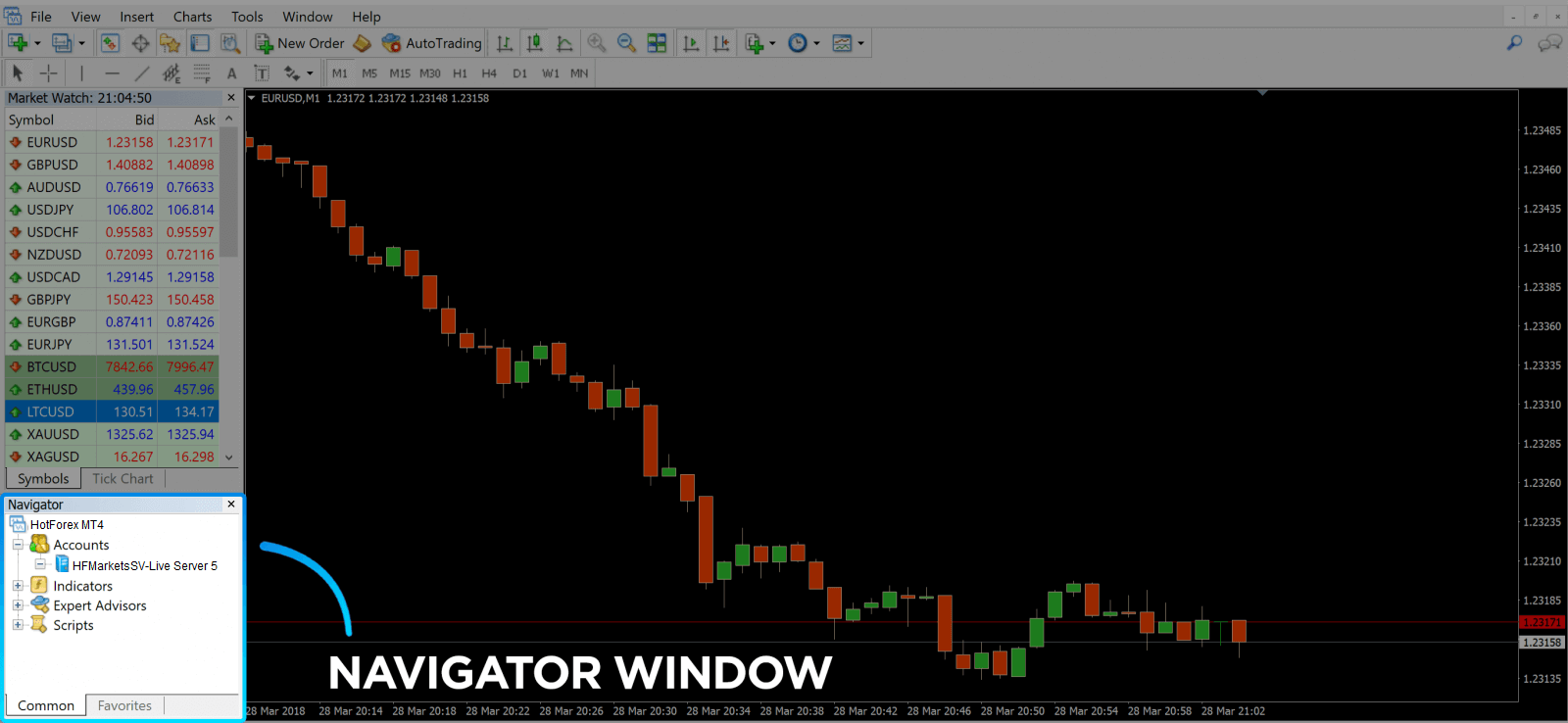
MetaTrader Navigator
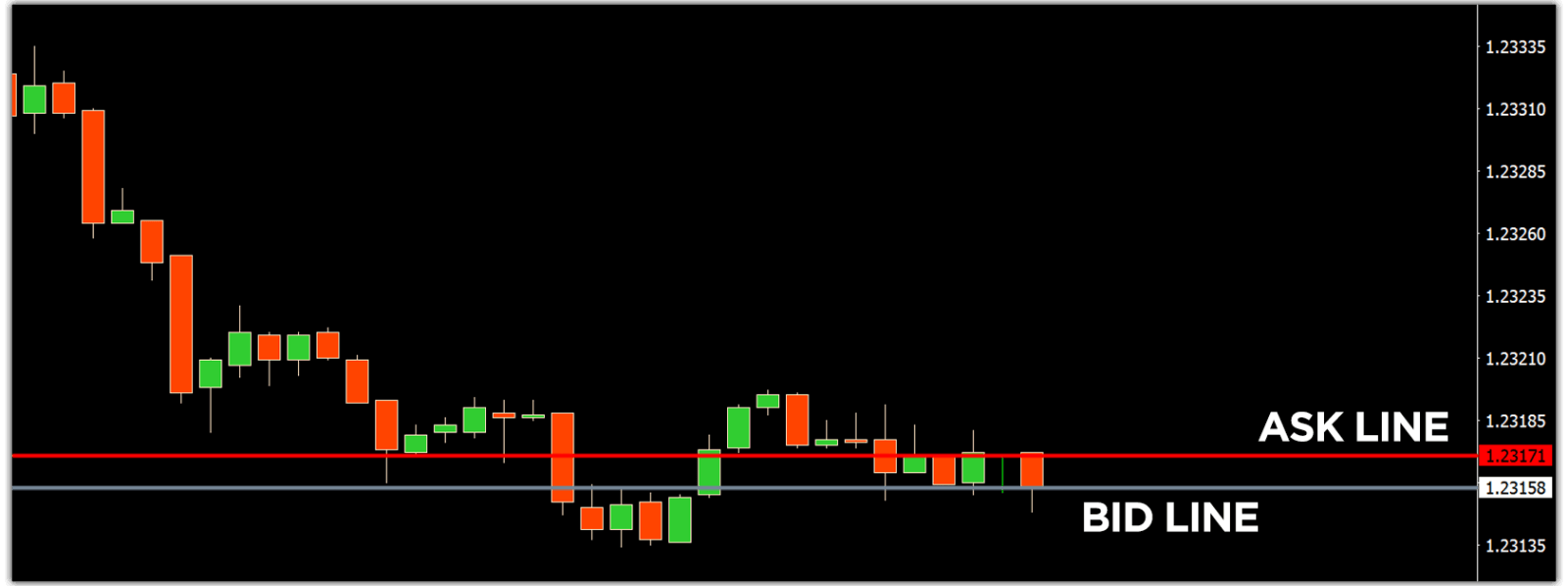
MetaTrader 4 Navigator para linhas de compra e venda
6. Na parte inferior da tela, você encontra o Terminal, que tem várias guias para ajudar você a acompanhar as atividades mais recentes, incluindo Negociação, Histórico da conta, Alertas, Caixa de correio, Especialistas, Diário e assim por diante. Por exemplo, você pode ver suas ordens abertas na guia Negociação, incluindo o símbolo, preço de entrada da negociação, níveis de stop loss, níveis de take profit, preço de fechamento e lucro ou perda. A guia Histórico da conta coleta dados de atividades que aconteceram, incluindo ordens fechadas.
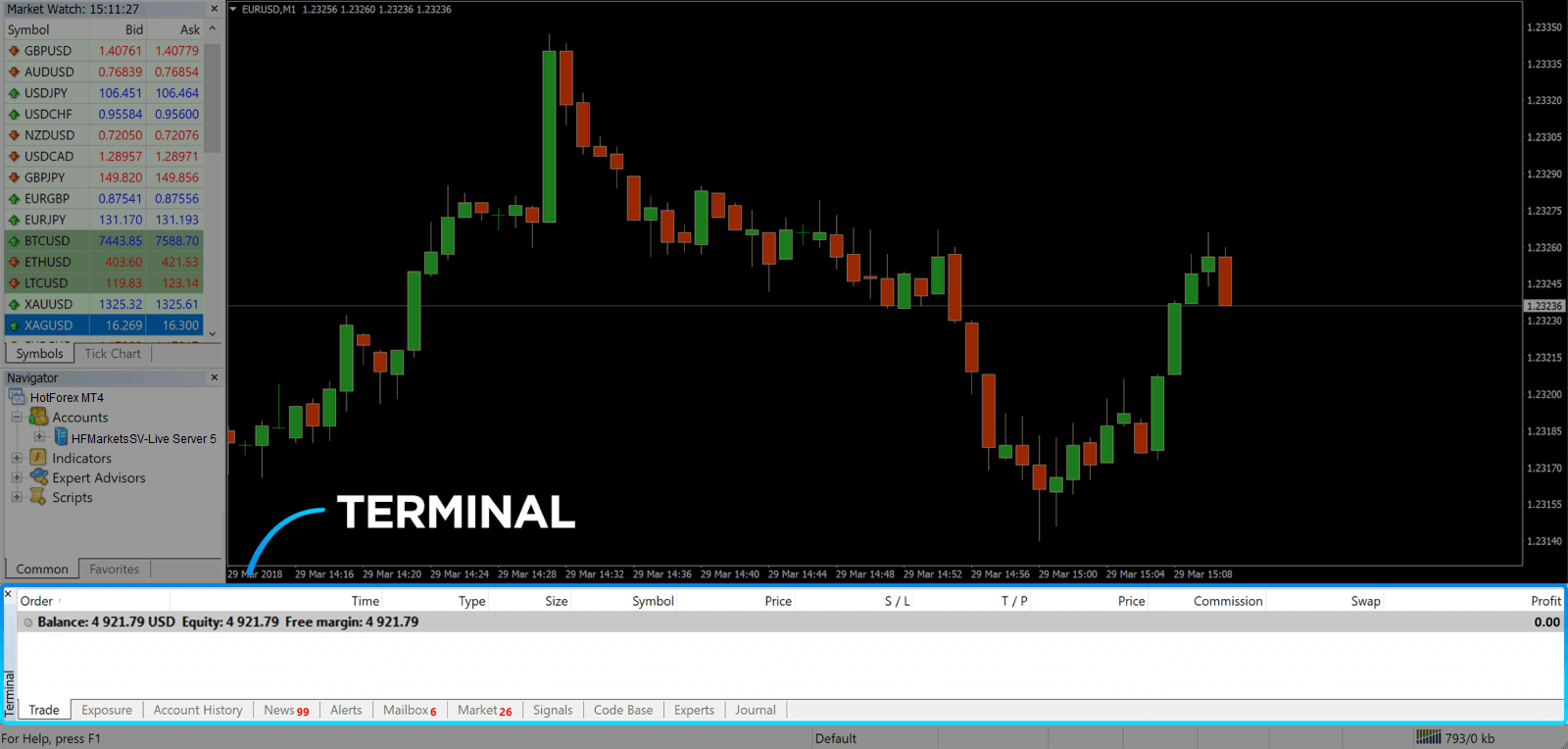
7. A janela do gráfico indica o estado atual do mercado e as linhas de compra e venda. Para abrir uma ordem, você precisa pressionar o botão Nova ordem na barra de ferramentas ou pressionar o par Market Watch e selecionar Nova ordem.
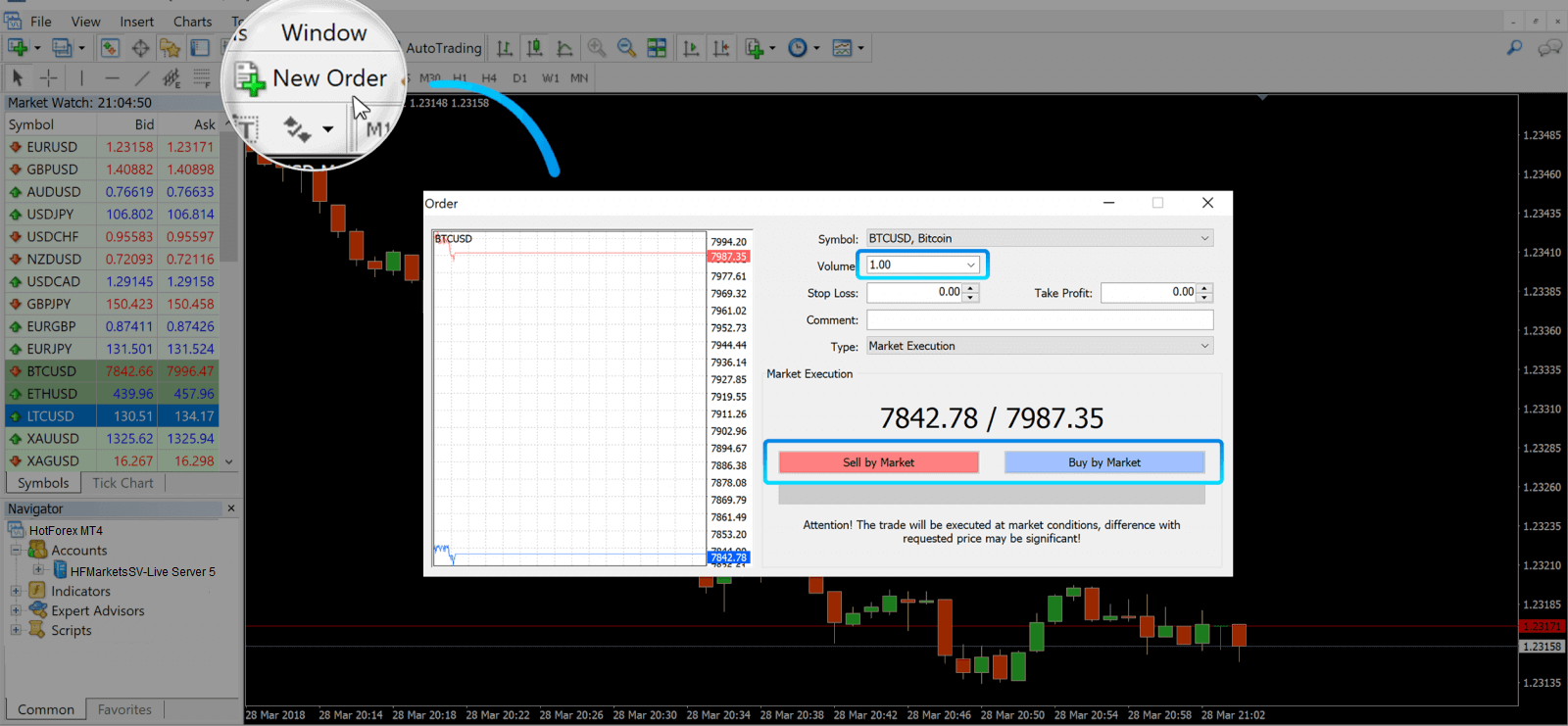
Na janela que se abre, você verá:
- Símbolo , definido automaticamente para o ativo de negociação apresentado no gráfico. Para escolher outro ativo, você precisa selecionar um na lista suspensa. Saiba mais sobre sessões de negociação Forex.
- Volume , que representa o tamanho do lote. 1,0 é igual a 1 lote ou 100.000 unidades — Calculadora de lucro da HFM.
- Você pode definir Stop Loss e Take Profit imediatamente ou modificar a negociação mais tarde.
- O tipo de ordem pode ser Execução de Mercado (uma ordem de mercado) ou Ordem Pendente, onde o trader pode especificar o preço de entrada desejado.
- Para abrir uma negociação, você precisa clicar nos botões Vender por Mercado ou Comprar por Mercado .
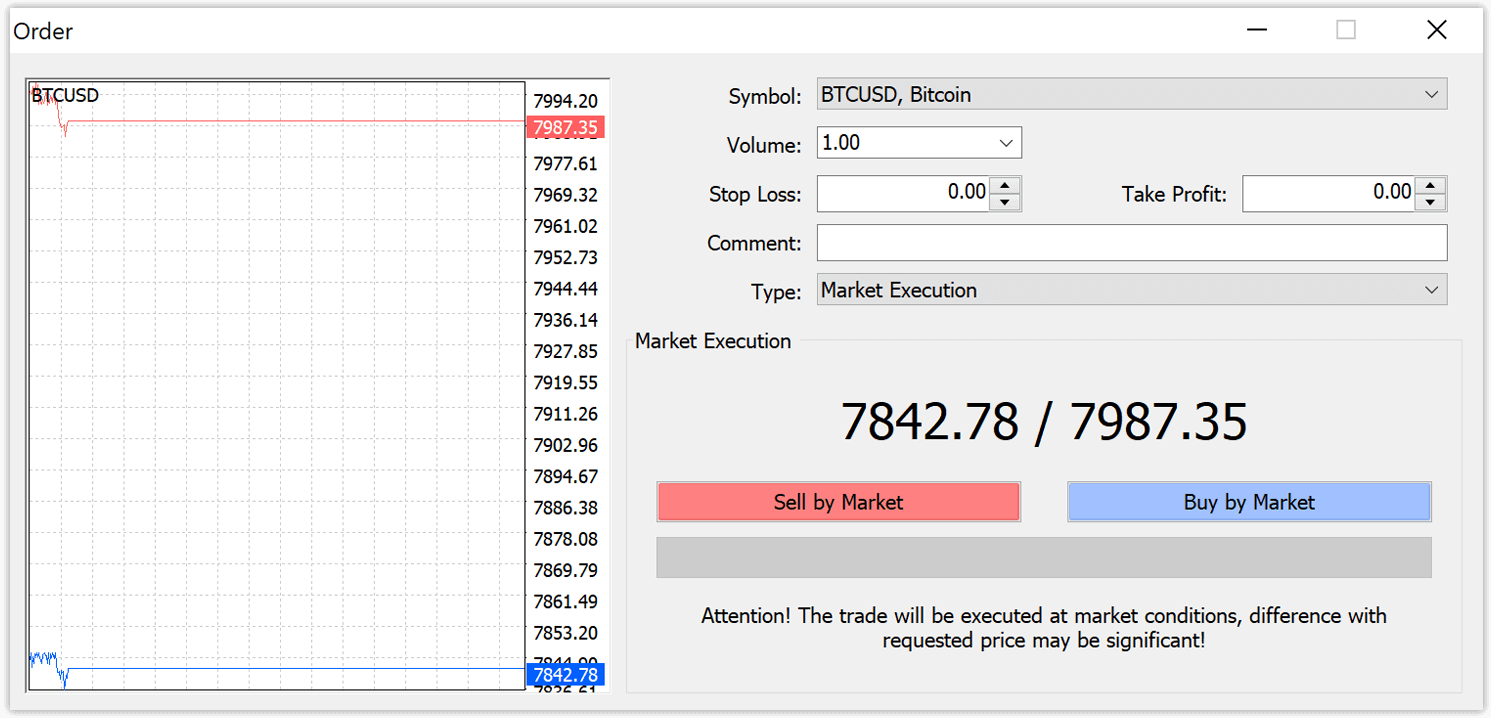
- Ordens de compra abertas pelo preço de venda (linha vermelha) e fechadas pelo preço de compra (linha azul). Os traders compram por menos e querem vender por mais. Ordens de venda abertas pelo preço de compra e fechadas pelo preço de venda. Você vende por mais e quer comprar por menos. Você pode visualizar a ordem aberta na janela Terminal pressionando a aba Negociação. Para fechar a ordem, você precisa pressionar a ordem e selecionar Fechar Ordem. Você pode visualizar suas ordens fechadas na aba Histórico da Conta.
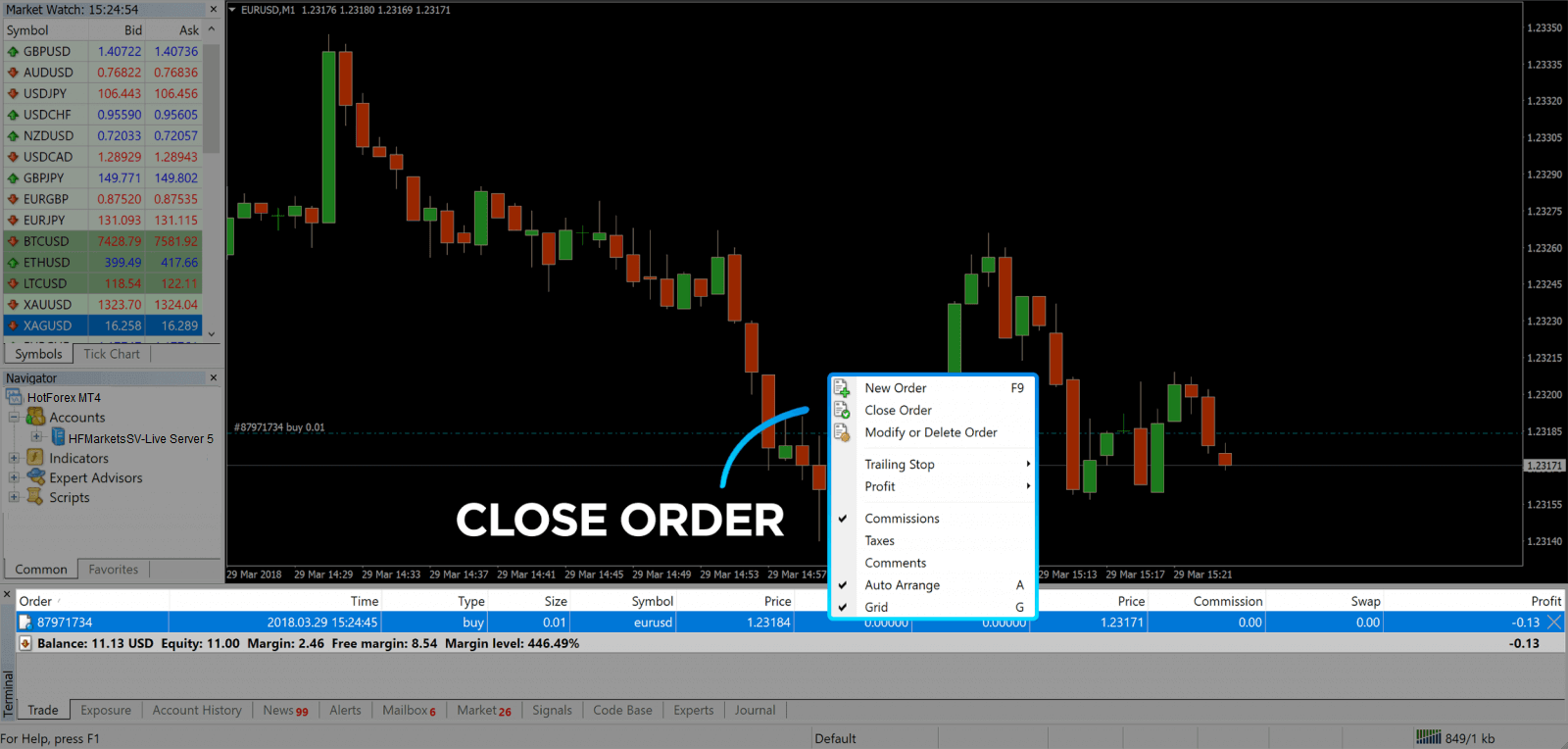
Dessa forma, você pode abrir uma negociação no MetaTrader 4. Depois de saber o propósito de cada botão, será fácil para você negociar na plataforma. O MetaTrader 4 oferece muitas ferramentas de análise técnica que ajudam você a negociar como um especialista no mercado Forex.
Como colocar ordens pendentes
Quantas ordens pendentes existem no HFM MT4
Ao contrário das ordens de execução instantânea, onde uma negociação é colocada no preço de mercado atual, as ordens pendentes permitem que você defina ordens que são abertas quando o preço atinge um nível relevante, escolhido por você. Existem quatro tipos de ordens pendentes disponíveis, mas podemos agrupá-las em apenas dois tipos principais:
- Ordens que esperam quebrar um certo nível de mercado
- Ordens que esperam se recuperar de um determinado nível de mercado
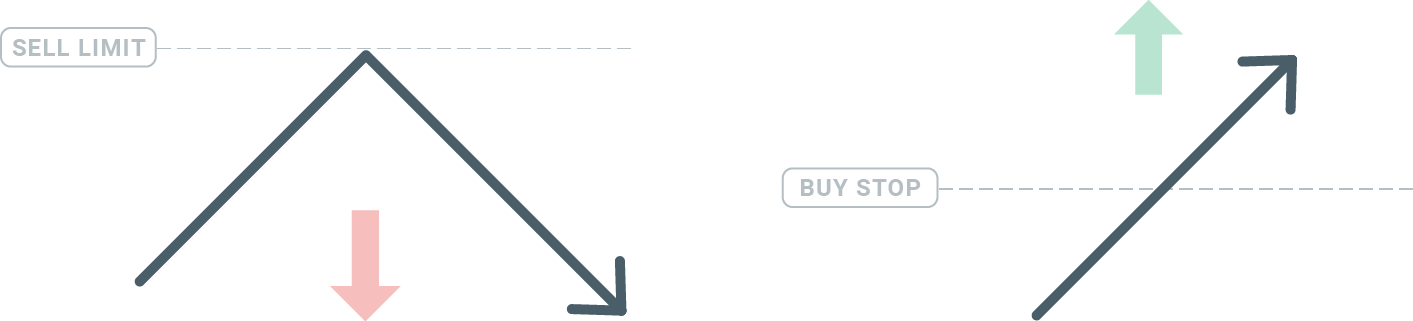
Comprar Parar
A ordem Buy Stop permite que você defina uma ordem de compra acima do preço de mercado atual. Isso significa que se o preço de mercado atual for $20 e seu Buy Stop for $22, uma posição de compra ou longa será aberta quando o mercado atingir esse preço.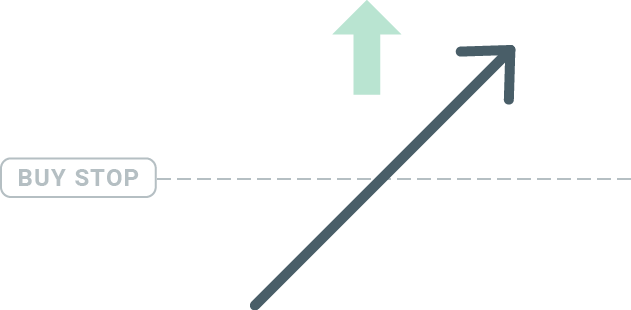
Parar de vender
A ordem Sell Stop permite que você defina uma ordem de venda abaixo do preço de mercado atual. Então, se o preço de mercado atual for $20 e seu preço Sell Stop for $18, uma posição de venda ou 'curta' será aberta quando o mercado atingir esse preço.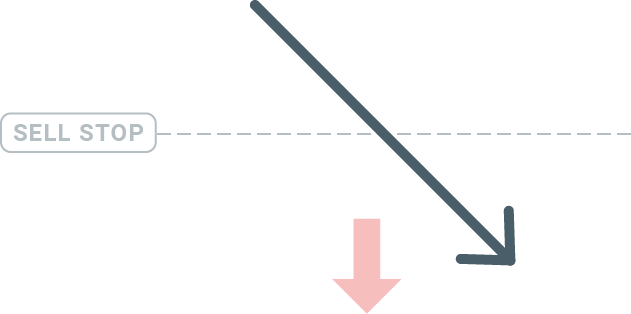
Limite de compra
O oposto de um buy stop, a ordem Buy Limit permite que você defina uma ordem de compra abaixo do preço de mercado atual. Isso significa que se o preço de mercado atual for $20 e seu preço Buy Limit for $18, então quando o mercado atingir o nível de preço de $18, uma posição de compra será aberta.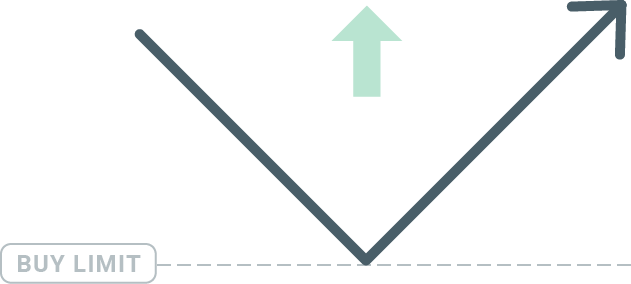
Limite de Venda
Finalmente, a ordem Sell Limit permite que você defina uma ordem de venda acima do preço de mercado atual. Então, se o preço de mercado atual for $20 e o preço Sell Limit definido for $22, então, quando o mercado atingir o nível de preço de $22, uma posição de venda será aberta neste mercado.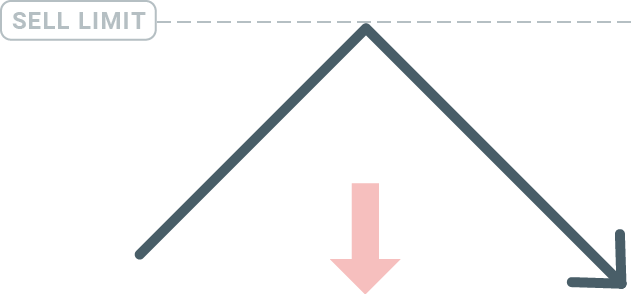
Abertura de Ordens Pendentes
Você pode abrir uma nova ordem pendente simplesmente clicando duas vezes no nome do mercado no módulo Market Watch. Depois de fazer isso, a nova janela de ordem será aberta e você poderá alterar o tipo de ordem para Ordem pendente.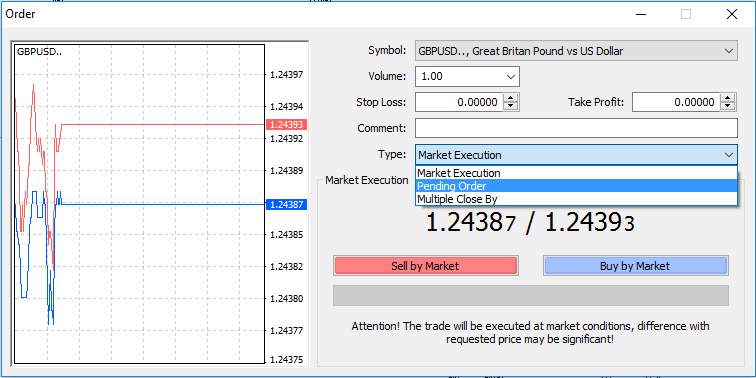
Em seguida, selecione o nível de mercado no qual a ordem pendente será ativada. Você também deve escolher o tamanho da posição com base no volume.
Se necessário, você pode definir uma data de expiração ('Expiração'). Depois que todos esses parâmetros forem definidos, selecione um tipo de ordem desejável, dependendo se você gostaria de ir longo ou curto e parar ou limitar e selecione o botão 'Colocar'.
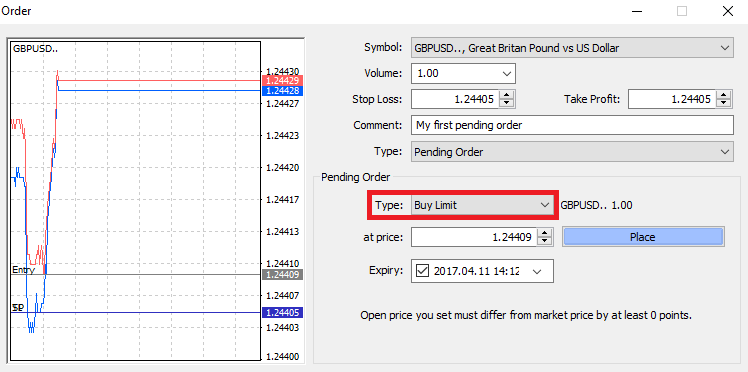
Como você pode ver, ordens pendentes são recursos muito poderosos do MT4. Elas são mais úteis quando você não consegue observar constantemente o mercado para seu ponto de entrada, ou se o preço de um instrumento muda rapidamente, e você não quer perder a oportunidade.
Como fechar ordens no HFM MT4
Para fechar uma posição aberta, clique no 'x' na aba Trade na janela Terminal.
Ou clique com o botão direito na ordem de linha no gráfico e selecione 'close'.
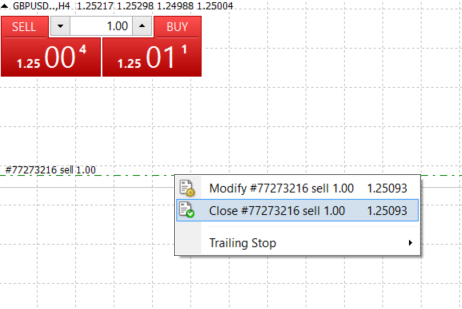
Se você quiser fechar apenas uma parte da posição, clique com o botão direito na ordem aberta e selecione 'Modify'. Então, no campo Type, selecione instant execution e escolha qual parte da posição você quer fechar.
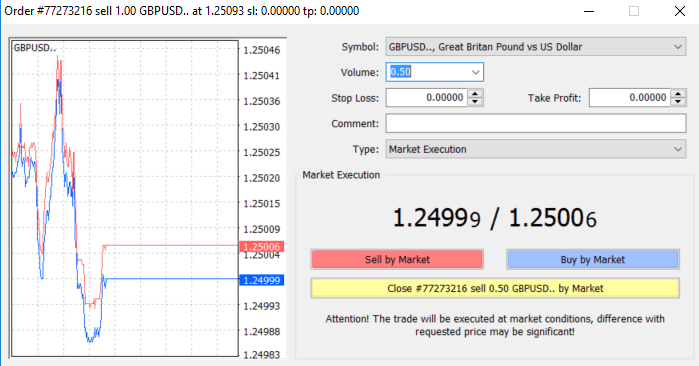
Como você pode ver, abrir e fechar suas negociações no MT4 é muito intuitivo, e literalmente leva apenas um clique.
Usando Stop Loss, Take Profit e Trailing Stop no HFM MT4
Uma das chaves para alcançar o sucesso nos mercados financeiros a longo prazo é a gestão de risco prudente. É por isso que stop losses e take profits devem ser parte integrante da sua negociação.
Então, vamos dar uma olhada em como usá-los em nossa plataforma MT4 para garantir que você saiba como limitar seu risco e maximizar seu potencial de negociação.
Definindo Stop Loss e Take Profit
A primeira e mais fácil maneira de adicionar Stop Loss ou Take Profit à sua negociação é fazê-lo imediatamente, ao colocar novas ordens. 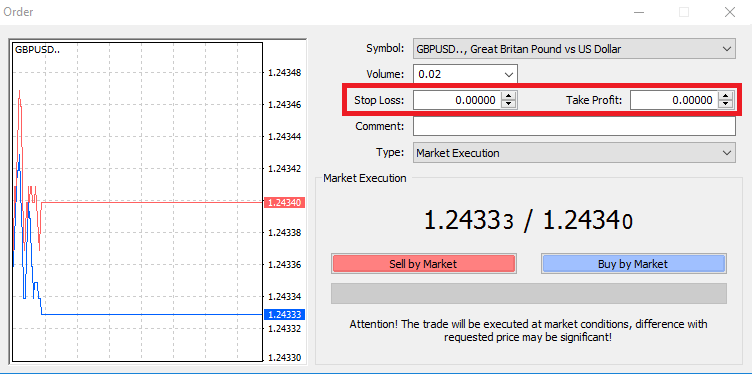
Para fazer isso, basta inserir seu nível de preço específico nos campos Stop Loss ou Take Profit. Lembre-se de que o Stop Loss será executado automaticamente quando o mercado se mover contra sua posição (daí o nome: stop losses), e os níveis de Take Profit serão executados automaticamente quando o preço atingir sua meta de lucro especificada. Isso significa que você pode definir seu nível de Stop Loss abaixo do preço de mercado atual e o nível de Take Profit acima do preço de mercado atual.
É importante lembrar que um Stop Loss (SL) ou um Take Profit (TP) está sempre conectado a uma posição aberta ou a uma ordem pendente. Você pode ajustar ambos depois que sua negociação for aberta e você estiver monitorando o mercado. É uma ordem de proteção para sua posição de mercado, mas é claro que elas não são necessárias para abrir uma nova posição. Você sempre pode adicioná-las mais tarde, mas recomendamos fortemente que você sempre proteja suas posições*.
Adicionando níveis de Stop Loss e Take Profit
A maneira mais fácil de adicionar níveis SL/TP à sua posição já aberta é usando uma linha de negociação no gráfico. Para fazer isso, basta arrastar e soltar a linha de negociação para cima ou para baixo em um nível específico.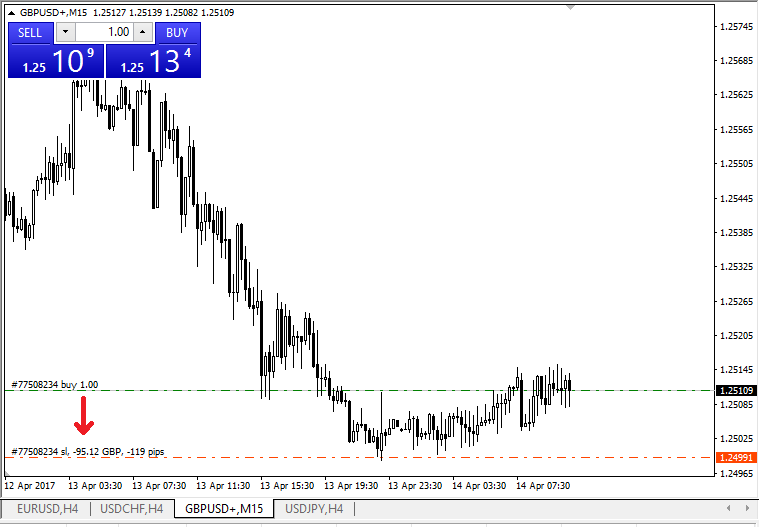
Depois de inserir os níveis SL/TP, as linhas SL/TP aparecerão no gráfico. Dessa forma, você também pode modificar os níveis SL/TP de forma simples e rápida.
Você também pode fazer isso no módulo 'Terminal' inferior. Para adicionar ou modificar os níveis SL/TP, basta clicar com o botão direito do mouse na sua posição aberta ou ordem pendente e escolher 'Modificar ou excluir ordem'.
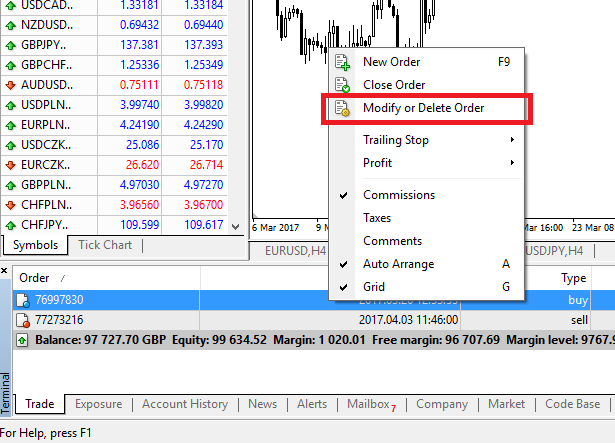
A janela de modificação da ordem aparecerá e agora você pode inserir/modificar SL/TP pelo nível exato do mercado ou definindo o intervalo de pontos do preço de mercado atual.
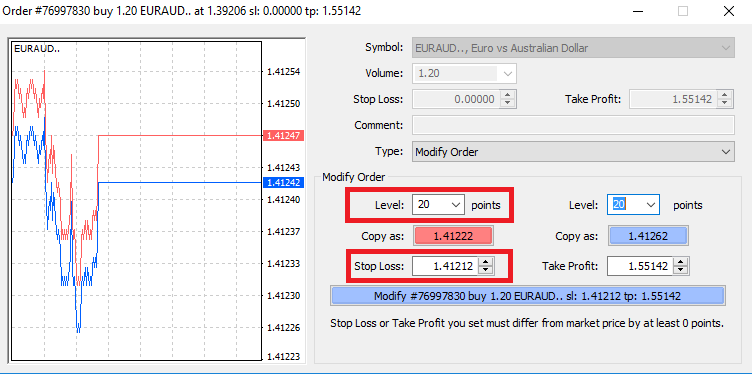
Parada Móvel
Stop Losses são destinados a reduzir perdas quando o mercado se move contra sua posição, mas eles podem ajudar você a fixar seus lucros também. Embora isso possa parecer um pouco contraintuitivo no início, na verdade é muito fácil de entender e dominar.
Digamos que você abriu uma posição longa e o mercado se move na direção certa, tornando sua negociação lucrativa no momento. Seu Stop Loss original, que foi colocado em um nível abaixo do seu preço de abertura, agora pode ser movido para seu preço de abertura (para que você possa empatar) ou acima do preço de abertura (para que você tenha lucro garantido).
Para tornar esse processo automático, você pode usar um Trailing Stop. Esta pode ser uma ferramenta realmente útil para seu gerenciamento de risco, principalmente quando as mudanças de preço são rápidas ou quando você não consegue monitorar o mercado constantemente.
Assim que a posição se tornar lucrativa, seu Trailing Stop seguirá o preço automaticamente, mantendo a distância previamente estabelecida.
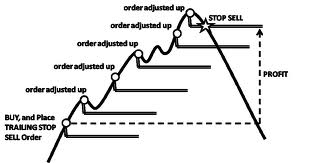
Seguindo o exemplo acima, tenha em mente, no entanto, que sua negociação precisa estar gerando um lucro grande o suficiente para que o Trailing Stop se mova acima do seu preço de abertura, antes que seu lucro possa ser garantido.
Trailing Stops (TS) são anexados às suas posições abertas, mas é importante lembrar que se você tiver um trailing stop no MT4, você precisa ter a plataforma aberta para que ele seja executado com sucesso.
Para definir um Trailing Stop, clique com o botão direito do mouse na posição aberta na janela 'Terminal' e especifique o valor do pip desejado da distância entre o nível TP e o preço atual no menu Trailing Stop.
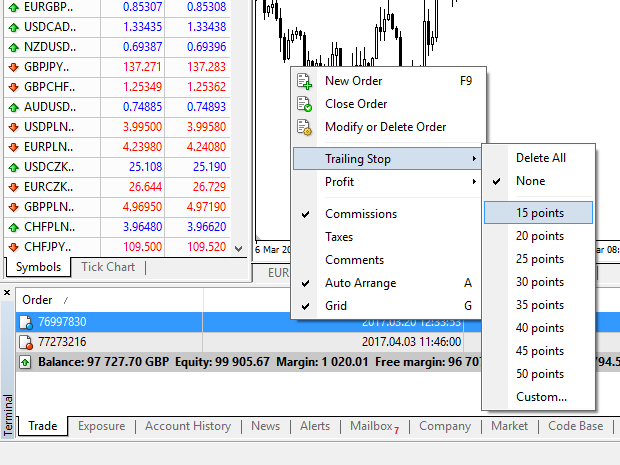
Seu Trailing Stop agora está ativo. Isso significa que se os preços mudarem para o lado lucrativo do mercado, o TS garantirá que o nível de stop loss siga o preço automaticamente.
Seu Trailing Stop pode ser facilmente desabilitado definindo 'Nenhum' no menu Trailing Stop. Se você quiser desativá-lo rapidamente em todas as posições abertas, basta selecionar 'Excluir tudo'.
Como você pode ver, o MT4 fornece muitas maneiras de proteger suas posições em apenas alguns momentos.
*Embora as ordens de Stop Loss sejam uma das melhores maneiras de garantir que seu risco seja gerenciado e que as perdas potenciais sejam mantidas em níveis aceitáveis, elas não fornecem 100% de segurança.
Stop losses são livres para usar e protegem sua conta contra movimentos adversos do mercado, mas esteja ciente de que eles não podem garantir sua posição todas as vezes. Se o mercado se tornar repentinamente volátil e tiver gaps além do seu nível de stop (pula de um preço para o outro sem negociar nos níveis entre eles), é possível que sua posição seja fechada em um nível pior do que o solicitado. Isso é conhecido como slippage de preço.
Stop loss garantidos, que não apresentam risco de slippage e garantem que a posição seja fechada no nível de Stop Loss que você solicitou, mesmo que o mercado se mova contra você, estão disponíveis gratuitamente com uma conta básica.


